 下载文档
下载文档
在Excel中经常录入好数据之后就需要计算数据,其中计算平方较为常用,如果不懂的朋友可以学习,下面是小编带来的关于excel 公式计算平方和的方法,欢迎阅读!
首先打开一个表格,里边有原值,有平方列,我们需要算出原值列数字的平方,并对其进行求和,如下图:
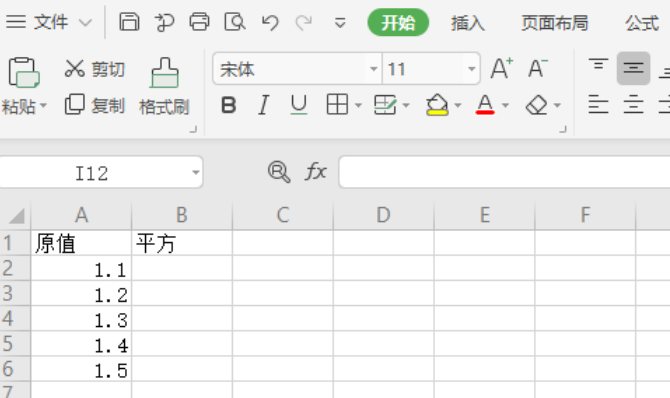
>>免费升级到企业版,赠超大存储空间
方法一,我们只需在单元格B2中输入公式:=A2^2,然后点击回车,1.1的平方就算出来了,如下图:
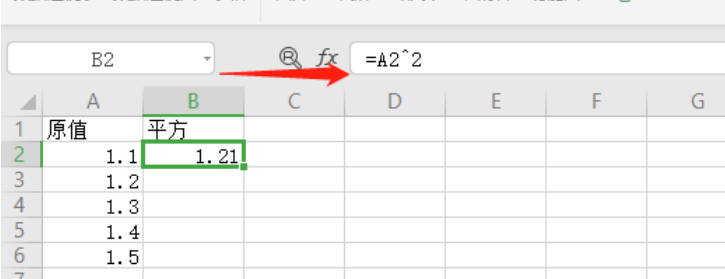
>>免费升级到企业版,赠超大存储空间
方法二:如果我们要求A3中1.2的平方,我们可以在B2单元格输入公式:=POWER(A3,2),然后回车,结果就出来了,如下图所示:
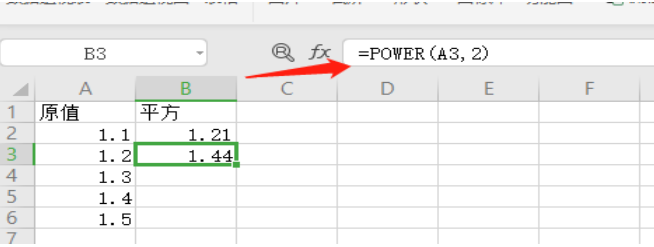
>>免费升级到企业版,赠超大存储空间
我们拖动鼠标,把其他几项的平方求出来:
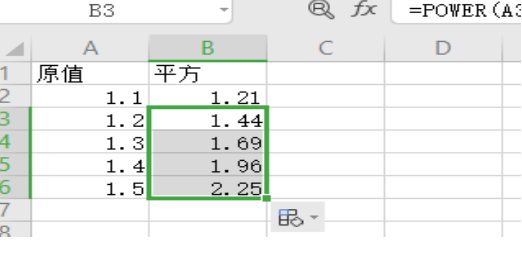
>>免费升级到企业版,赠超大存储空间
我们要对平方列求和,即可以求出平方和,光标放在最后一列,选择工具栏中的【公式】,点击【自动求和】,再点击回车,即可求和。
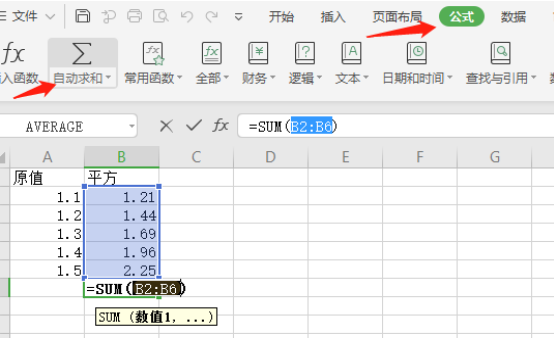
>>免费升级到企业版,赠超大存储空间
以上就是在表格中求平方和的方法,这两个公式大家都学会了么?

 下载文档
下载文档

选择支付方式:
 微信支付
微信支付付款成功后即可下载
如有疑问请关注微信公众号ggq_bm后咨询客服